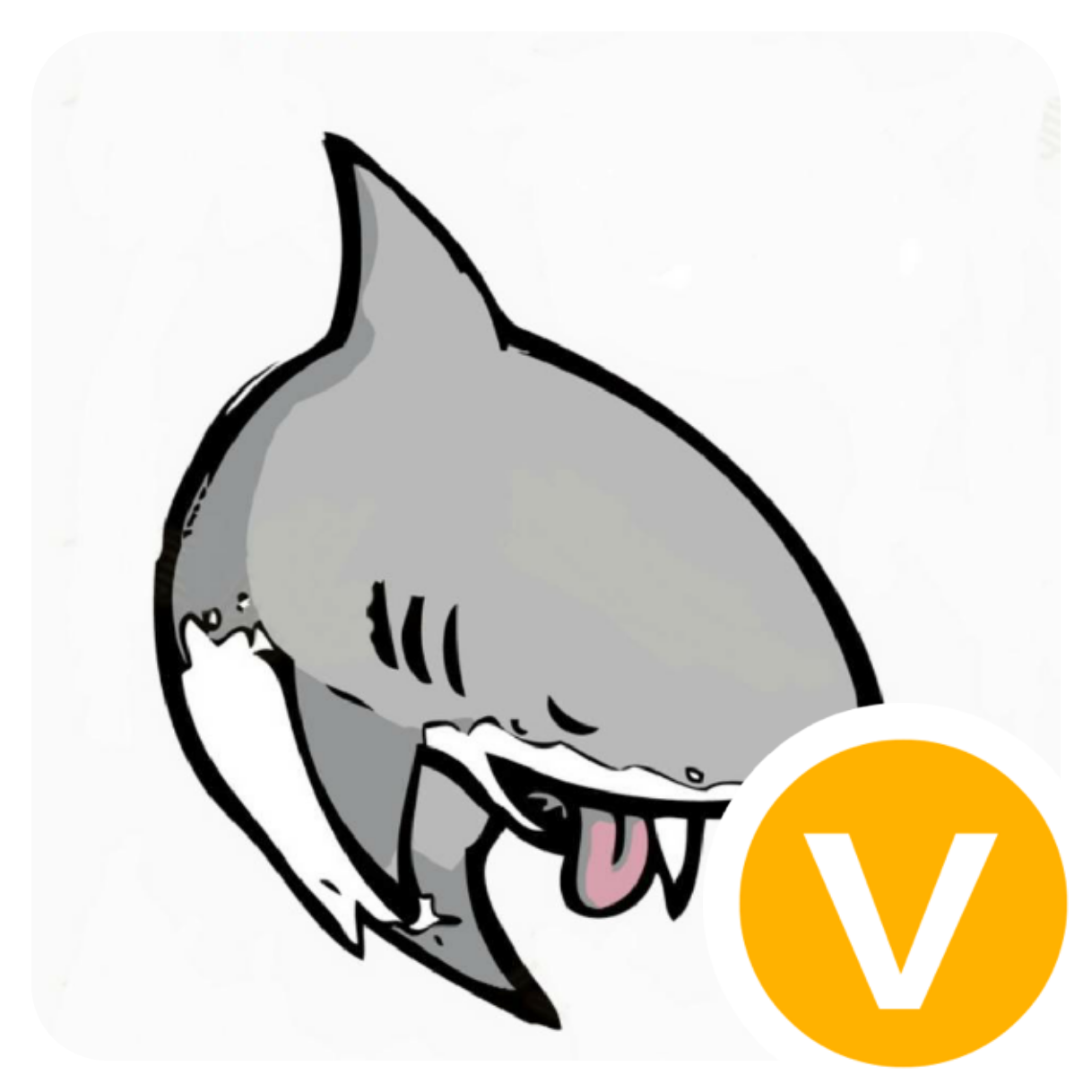使用 websocket 和 electron 搭建一个跨全平台的聊天软件
使用 websocket 和 electron 搭建一个跨全平台的聊天软件
# 使用 websocket 和 electron 搭建一个跨全平台的聊天软件
# 一、websocket
# 1、发展史
说起 websocket 的由来,就必须得说到轮循、长轮循、长连接。
# 轮询
轮询,也叫 短轮循,是指由浏览器每隔一段时间向服务器发出 HTTP 请求,然后服务器返回最新的数据给客户端。
最开始,很多网站为了实现推送技术,所用的技术都是轮询。
但是很明显,持续不断的请求在用户数量上去后,轮循也会产生很多无效的请求,会给服务器带来巨大的压力。
# 长轮循
长轮循 是指服务器收到客户端发来的请求后,不立即进行响应,而是先将这个请求挂起,然后判断服务器端数据是否有更新。若有数据更新,则进行正常返回响应,如果一直没有数据更新,则到达服务短指定的时间限制后才返回。
比起轮循,长轮循可以减少大量的无效请求,但是问题是,即便是挂起,也会消耗资源,在用户数量多了后,同样会使得服务器压力巨大。
# 长连接
长连接 是 HTML 新增的功能,全称为 Server-Sent Events(SSE),SSE 可以允许服务端推送数据到客户端,而不需要建立或保持大量的客户端发往服务器端的请求,节约了很多资源,提升应用性能。
比起轮循和长轮循,长连接解决了服务端无法推送的问题,但是依旧还有一个未解决的问题,这样子的通讯是半双工的,在某些场景并不是很适合。
长连接在前端实现比较简单,相关代码如下:
var source = new EventSource("api");
// 建立连接的回调
source.onopen = () => {};
// 连接失败的回调
source.onerror = () => {};
// 监听自定义的事件,服务端可以发送这个自定义事件进行触发
source.addEventListener("myevent", (event) => {
console.log(event.id, event.data);
});
// 监听所有事件
source.onmessage = (event) => {
console.log(event.id, event.data);
// 服务端发送CLOSE消息ID时
if (event.id === "CLOSE") {
source.close();
}
};
2
3
4
5
6
7
8
9
10
11
12
13
14
15
16
17
# 2、websocket 的意义
websocket 与 http 一样,是一种通讯协议。
websocket 实现了浏览器与服务器全双工通信。
http 与 websocket 都是基于 TCP 的,websocket 一开始连接时需要走 http 协议进行进行握手,连接后传输走的便是 ws 协议。
# 3、兼容性和性能
看完发展史,很明显,按照兼容的程度排序:轮循 > 长轮循 > 长连接 > websocket
性能也是逐渐增强的,按照性能排序:轮循 < 长轮循 < 长连接 < websocket
# 二、electron
# 1、electron 介绍
Electron 是 GitHub 开发的一个开源框架,原名 Atom Shell。它允许使用 Node.js 和 Chromium 完成桌面 GUI 应用程序的开发。
electron 可以构建 windows、linux、macos 三个平台的桌面应用。
最具代表性的项目是 GitHub 、 Atom 和 VSCode。
electron 使得前端开发者可以使用前端领域的东西开发桌面应用。
electron 主要由 v8、chrome driver
# 2、electron 项目结构
一个 electron 项目主要由 package.json、main.js 和 index.html 三部分组成。
package.json 用于存放一些相关的应用配置。
main.js 是应用的后端运行时,是应用和系统之间的桥梁。
index.html 是应用的前端入口。
简单的说,electron 为开发者提供了系统的 API 的调用。
# 三、项目思路
由于 websocket 的全双工特性,我们可以通过与服务端建立通讯,将多个会话聚合在一起,便可以实现多人聊天
# 1、数据格式统一
首先需要做的,是需要将传输的数据格式统一
因此,设定数据的大致传输格式为以下 json:
{
"errCode": 0,
"msg": "msg",
"uid": "uid",
"username": "username"
}
2
3
4
5
6
# 2、服务端处理
服务端则只需要处理传输过来的数据将数据传输給所有的连接用户即可:
const websocket = require("ws");
const ws = new websocket.Server({ port: 8080 });
// 存放所有连接
const conns = [];
ws.on("connection", (socket) => {
conns.push(socket);
socket.on("message", (message) => {
message = JSON.parse(message);
let data = {};
data.errCode = 0;
data.msg = message.msg;
data.uid = message.uid;
data.username = message.username;
conns.forEach((socket, index) => {
try {
socket.send(JSON.stringify(data));
} catch (error) {
// 连接断开,移除出连接列表
conns.splice(index, 1);
}
});
});
});
2
3
4
5
6
7
8
9
10
11
12
13
14
15
16
17
18
19
20
21
22
23
24
25
26
# 3、web 前端的实现
websocket 相关代码
// 建立连接
const socket = new WebSocket("ws://10.0.0.254:8080");
// 发送消息方法
const send = (msg) => {
socket.send(msg);
};
socket.onopen = () => {
// 连接到服务器时的处理
};
socket.onerror = () => {
// 连接出错时的处理
};
socket.onmessage = (e) => {
// 接收到消息时的处理
};
2
3
4
5
6
7
8
9
10
11
12
13
14
15
16
17
18
19
由于带有用户输入的行为,前端渲染必须要注意 XSS 攻击。
预防 XSS 攻击,最好的方式是不要使用 HTML 渲染。
考虑到通用性,其实可以将 ip 地址抽离给用户填写。
# 4、electron 的实现
由于 electron 是基于 v8、chrome driver,大部分的 web 代码都可以直接搬过来使用。
而唯一需要处理的是将应用编译成桌面程序。
这里,我们先将 web 端的代码迁移过来。
然后在 node 的运行时中,关键代码如下:
const { app, BrowserWindow } = require("electron");
let win;
function createWindow() {
win = new BrowserWindow({
width: 1280,
height: 1280,
webPreferences: {
nodeIntegration: true,
},
});
win.loadFile("index.html");
win.on("closed", () => {
win = null;
});
}
app.on("ready", createWindow);
2
3
4
5
6
7
8
9
10
11
12
13
14
15
16
17
18
19
20
可以很清晰的看到 node 进程 通过实例化 BrowserWindow 对象创建了一个窗口 ,通过 loadFile 方法开启了渲染进程。
添加执行命令:
{
"start": "electron ."
}
2
3
这样就可以进行调试了。
运行 OK 后,我们在项目中添加 electron-packager: npm i electron -D
然后,添加执行命令:
{
"build": "electron-packager ./ chat --all --out ./dist --app-version 1.0.0 --overwrite --icon=./app/img/icon/icon.ico"
}
2
3
命令说明:
electron-packager <sourcedir> <appname> --platform=<platform> --arch=<arch> [optional flags...]
# sourcedir:项目所在路径
# appname:打包的项目名字
# platform:要构建的平台
# arch: cpu架构(x86、x64)
# optional flags: 可选选项
2
3
4
5
6
到了这一步,electron-packager 的坑就来了,electron 打包需要下载相关预编译文件,而预编译文件需要下载国外的资源,会非常慢,因此,这里需要使用到国内淘宝源 (opens new window),可以将下载下来的文件作为缓存,这样执行的时候就会直接跳过下载。
当然也可以将修改为淘宝镜像源: 首先修改 npm 设置
npm config set ELECTRON_MIRROR http://npm.taobao.org/mirrors/electron/
再添加系统环境变量
ELECTRON_MIRROR http://npm.taobao.org/mirrors/electron/
注意:下载全平台的预编译文件会很慢,建议根据自己的需求微调构建命令进行构建。
# 5、完成
在执行 build 构建命令后,我们会得到一个 dist 目录,里面会包含所有平台所有架构的应用包
到此为止,一个简单的跨 pc 平台的应用就出来了(macos app 由于不开源只能在 macos 平台上构建)
# 四、效果图
electron 的打包成果
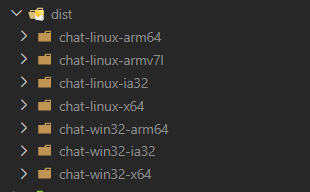 打包 windows 的输出
打包 windows 的输出
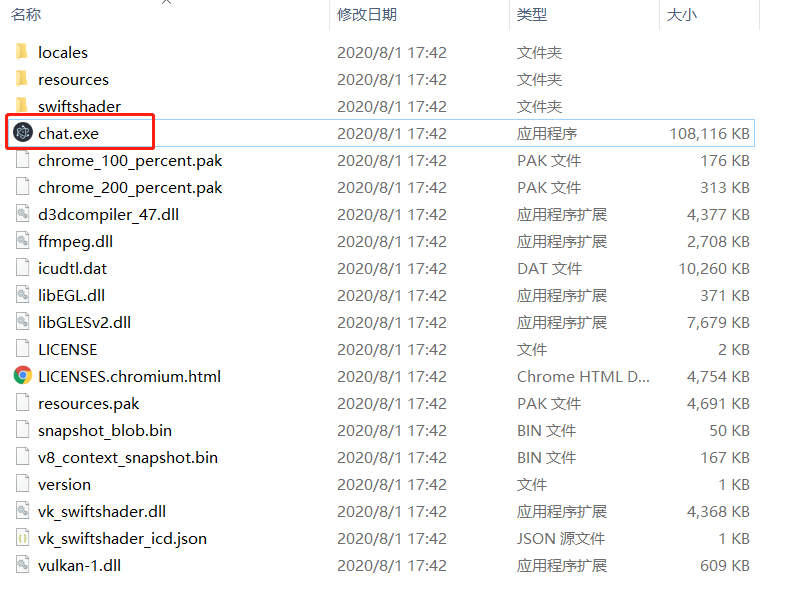 windows 应用展示
windows 应用展示
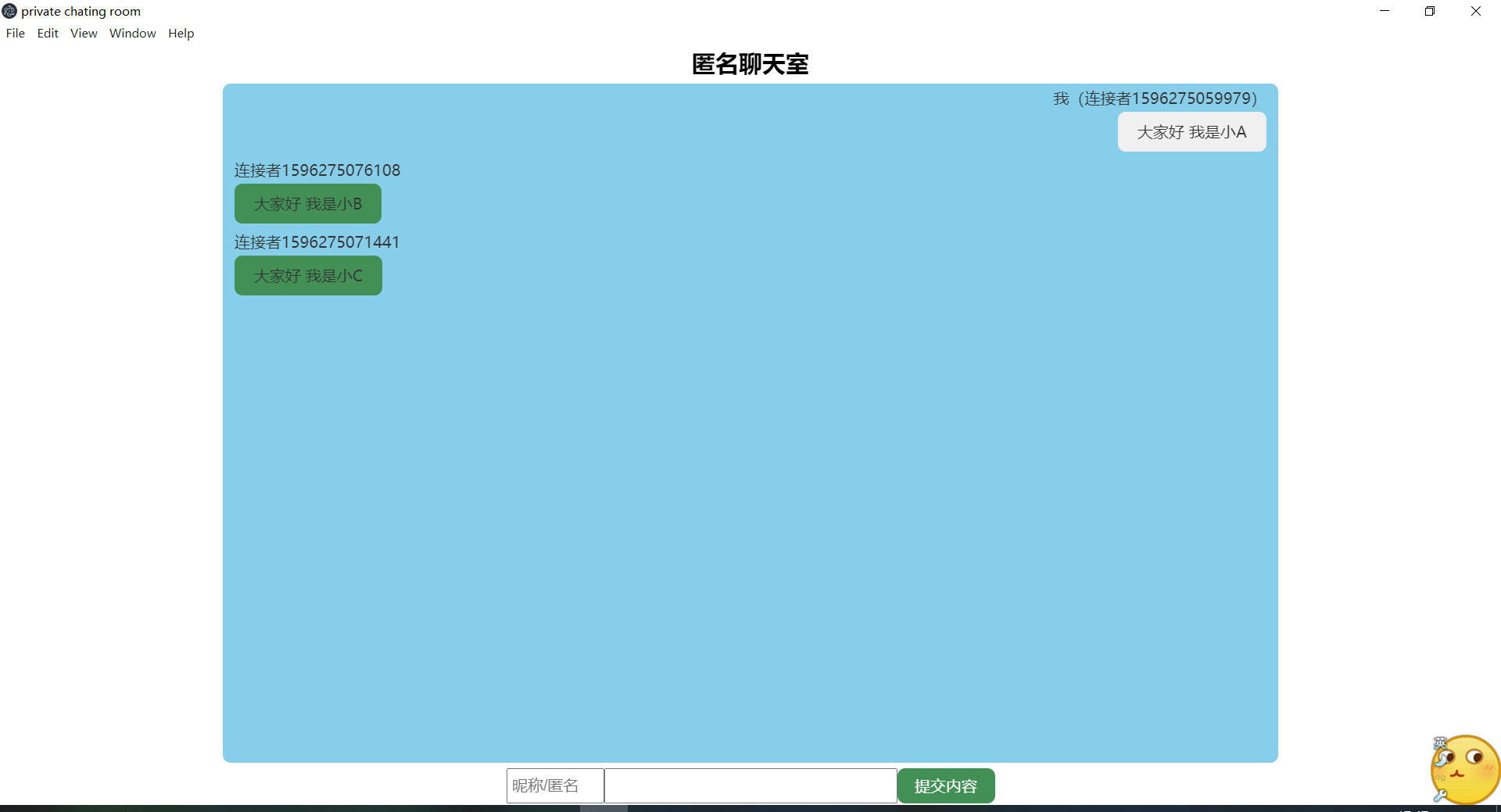 h5 页展示
h5 页展示
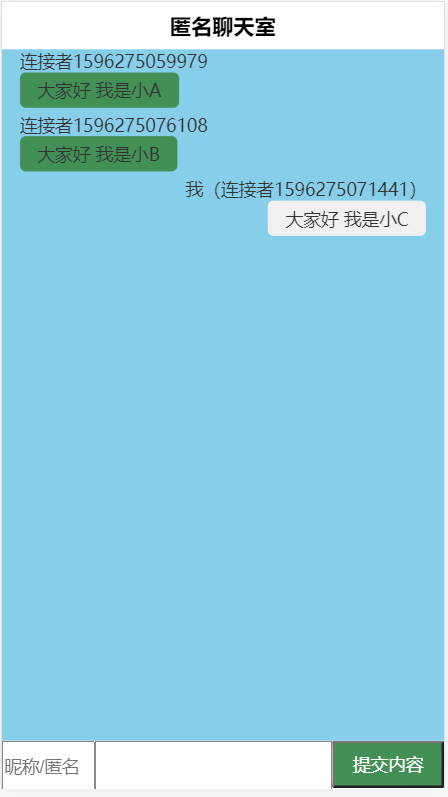 web 页展示
web 页展示
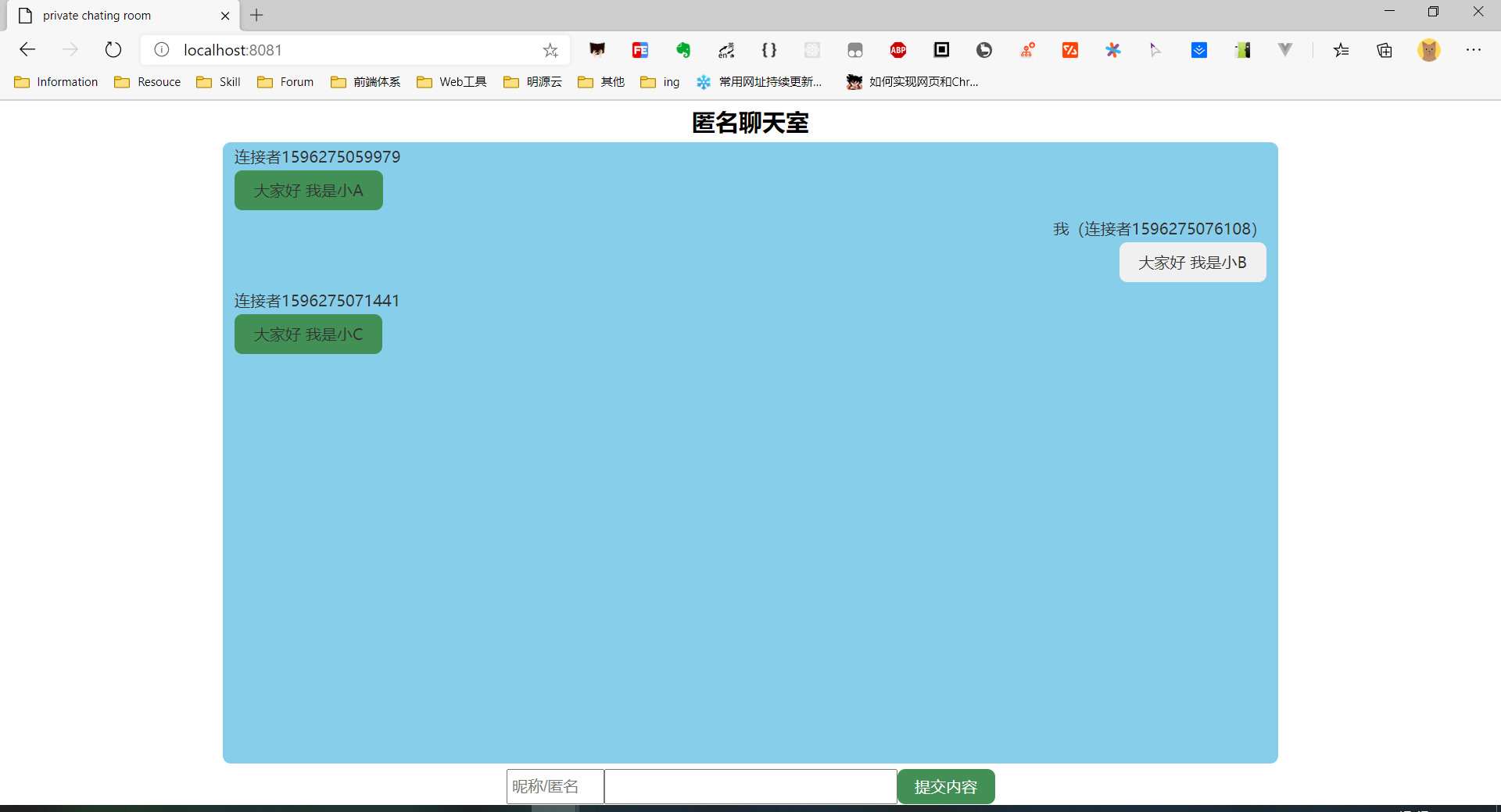
# 五、局域网体验地址
pc 端浏览器:http://10.8.60.59/pc/
windows 端应用下载链接(mac 和 linux 就不公布了):http://10.8.60.59/electron/chat-win32-x64.zip
手机端二维码(需要连接公司 wifi):
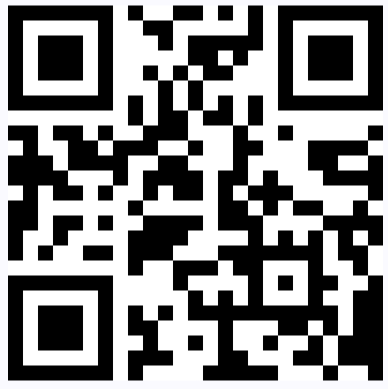
# 六、项目优化点
项目只是一个简单的玩具,还有很多地方需要优化,如:
1、使用 Vue、React 框架开发前端,Express、Koa 开发后端,效率更高
2、更友好的交互
3、添加聊天记录处理
4、自由选择需要连接的 ip,使得应用更通用
5、数据的安全性
# 七、尾声
这次的重点主要是 websocket、electron-packager,而 electron 只是入门,后面将在 electron 上深入,敬请期待
# 八、相关链接
Electron 官网 (opens new window)